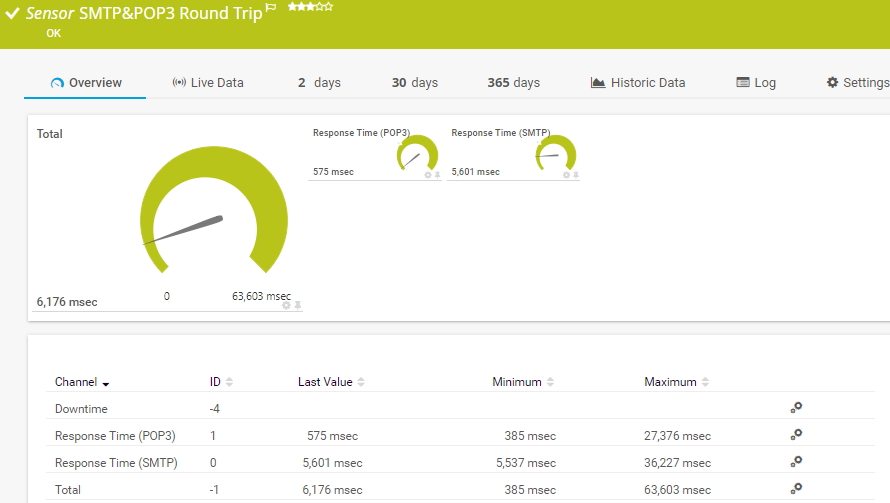PRTG bietet verschiedene Sensoren für das Monitoring von E-Mail-Servern. Während die standardmäßigen SMTP-, POP3- und IMAP-Sensoren in erster Linie prüfen, ob die jeweiligen Mail-Server verfügbar sind, gehen die beiden Sensoren für das E-Mail-Round-Trip-Monitoring einen Schritt weiter. Der SMTP&IMAP-Übermittlung Sensor und der SMTP&POP3-Übermittlung Sensor monitoren den End-to-End-Zustellungsprozess einer E-Mail: das Senden einer E-Mail über das Simple Mail Transfer Protocol (SMTP) und das Abrufen über das Post Office Protocol (POP3) oder das Internet Message Access Protocol (IMAP).

Mit dem Monitoring von E-Mail-Round-Trips können Sie verschiedene Aspekte der Einrichtung Ihres E-Mail-Servers überprüfen. Wenn Ihre E-Mail-Round-Trip-Sensoren den OK-Zustand anzeigen, können Sie sicher sein, dass
Vollständige Transparenz mit Echtzeit-Dashboards, Warnmeldungen und anpassbaren Sensoren
Ein typischer E-Mail-Round-Trip-Zyklus mit einem der E-Mail-Round-Trip-Sensoren funktioniert folgendermaßen:
Wenn der E-Mail-Zyklus funktioniert und PRTG die Test-E-Mail erfolgreich empfangen hat, markiert es die E-Mail auf dem Mail-Server für eine spätere Löschung.
Richten Sie in Ihrem Mail-Server-System ein dediziertes E-Mail-Konto für jeden E-Mail-Round-Trip-Sensor ein, den Sie anlegen wollen. Dies verbessert die Leistung, da die Sensoren im Allgemeinen einen großen Einfluss auf die Leistung des Systems Ihres PRTG Core Servers haben.
Erstellen Sie ein externes E-Mail-Konto, z. B. auf einem gehosteten E-Mail-Server, und konfigurieren Sie es so, dass alle E-Mails an das dedizierte E-Mail-Konto in Ihrem Mail-Server-System zurückgesendet werden.
Fügen Sie in PRTG ein Gerät hinzu, das auf den E-Mail-Server Ihres Netzwerks verweist. Dies muss ein SMTP-Server sein, der das IPv4-Protokoll verwendet.
Geben Sie dem Gerät einen aussagekräftigen Namen, z. B. E-Mail-Zustellung.

Benutzerdefinierte Alarme und Datenvisualisierung helfen Ihnen, Probleme schnell zu erkennen und zu vermeiden

Fügen Sie dem Gerät einen E-Mail Roundtrip Sensor hinzu. Für unser Beispiel verwenden wir den SMTP&POP3-Übermittlung Sensor, aber die Schritte sind die gleichen für den SMTP&IMAP-Übermittlung Sensor. Richten Sie den Sensor wie folgt ein:
Im Abschnitt Einstellungen für E-Mail konfigurieren Sie die E-Mail-Adressen, die PRTG für den E-Mail-Round-Trip-Zyklus verwendet:

Im Abschnitt Schritt 1: Eine E-Mail mit dem übergeordneten Gerät (SMTP-Server) versenden konfigurieren Sie, wie PRTG die Test-E-Mail versendet:

Im Abschnitt Schritt 2: Ein POP3-Postfach überprüfen, bis die E-Mail angekommen ist konfigurieren Sie, wie PRTG die Test-E-Mails vom externen POP3-Server abruft:
Legen Sie alle anderen Einstellungen nach Ihren Bedürfnissen fest oder belassen Sie die Standardeinstellungen. Klicken Sie dann auf Erstellen, um den E-Mail-Round-Trip-Sensor hinzuzufügen.
Und das war's! Ein funktionierender SMTP&POP3-Übermittlung Sensor kann wie folgt aussehen: